¿Cuántas veces miró una aplicación y deseó poder usarla en un idioma diferente? Ya sean sus mensajes familiares en WhatsApp o su sitio web favorito en Chrome. Si eres uno de ellos, la iteración reciente de Android finalmente ha hecho realidad tu deseo.
Recientemente, Android 13 ha habilitado el cambio de idioma por aplicación en tu teléfono inteligente. En otras palabras, ¡podría cambiar WhatsApp a hindi o tal vez la aplicación de calculadora a mandarín! De esta manera, puede configurar diferentes idiomas para diferentes aplicaciones según sus necesidades. Si esto es algo que le interesa, esta publicación lo guiará sobre cómo cambiar el idioma por aplicación en su dispositivo Android.
Uso de la configuración de idioma por aplicación
Si Si no desea cambiar todo el idioma de su teléfono a un idioma diferente, la función de idioma por aplicación lo ayudará a cambiar el idioma de una sola aplicación en particular.
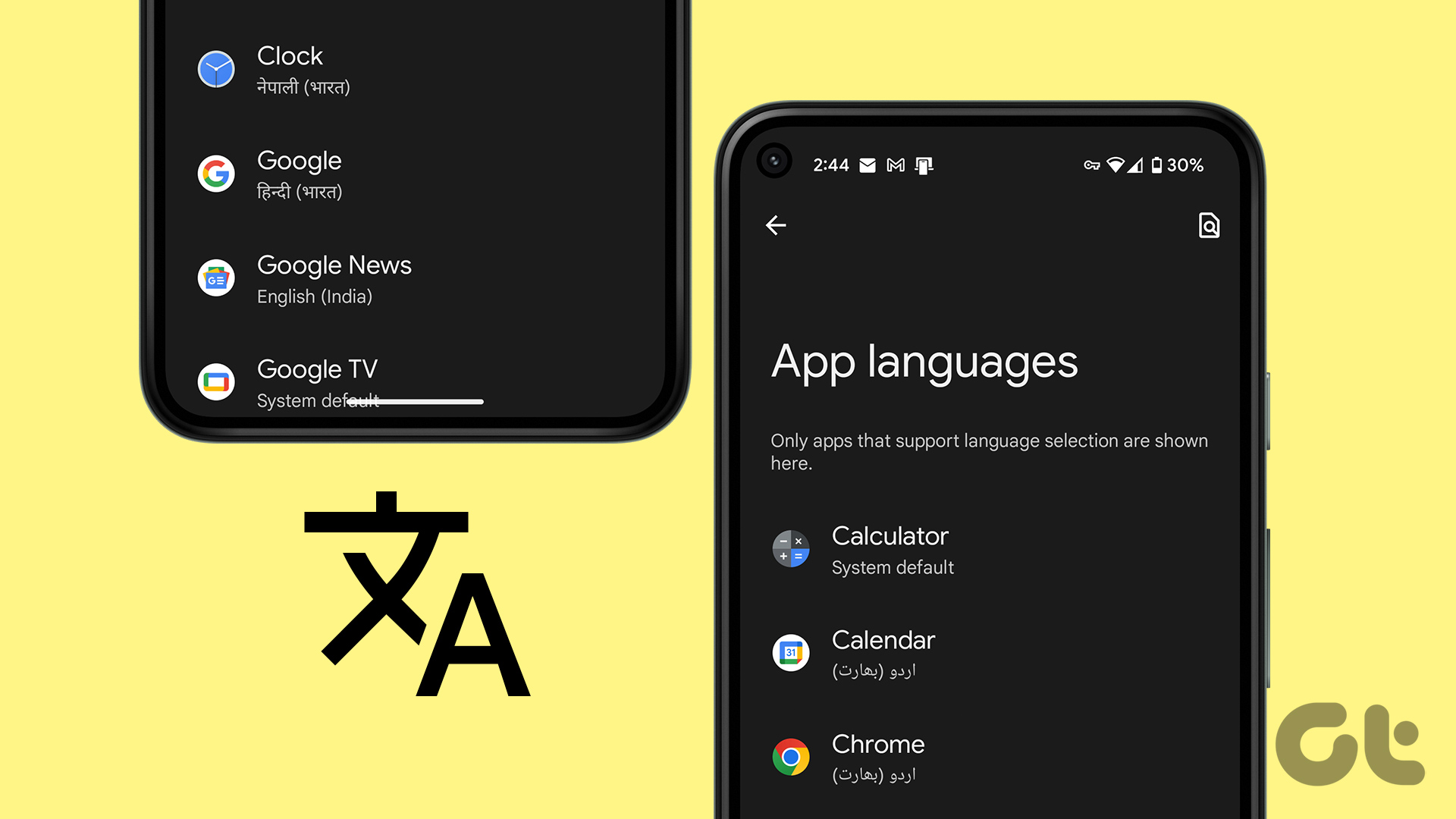
Supongamos que trabaja para un empleador francés. Todo lo que desea es usar el francés en su aplicación de Gmail para comunicarse. Pero no desea cambiar el idioma de su teléfono a francés, ya que aún es nuevo en el idioma y no lo entiende completamente. Por lo tanto, puede establecer el idioma de Gmail en francés.
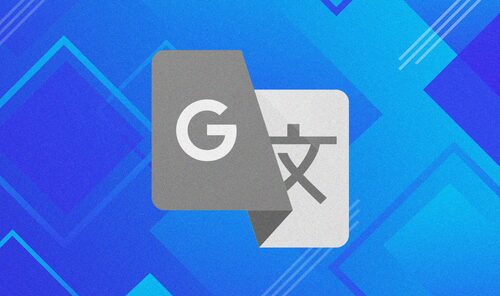
O supongamos que acaba de comenzar las lecciones de alemán y desea ver la interfaz de su navegador en el idioma alemán. Esto facilitaría su proceso de aprendizaje. Ahora, puede configurar solo el idioma de Chrome en alemán en lugar de cambiar todo en su teléfono y luego tener dificultades para averiguar qué es dónde. Puedes dejar que el resto de tu teléfono funcione en inglés o en el idioma predeterminado que hayas establecido.
Consejo: También puedes cambiar la configuración de idioma en tu Gmail.
Cómo configurar el idioma para aplicaciones individuales
Esta nueva configuración de idioma de Android trae configuraciones por aplicación para muchas aplicaciones en su teléfono. Así es como puede cambiar el idioma de cada aplicación en su dispositivo.
Nota: este proceso solo se aplica en dispositivos con Android 13 y superior. Si su teléfono tiene una versión anterior de Android, actualícela a la última versión antes de continuar.
Paso 1: abra la aplicación Configuración en su dispositivo Android. Desplácese hacia abajo para ubicar la opción Sistema y tóquela.
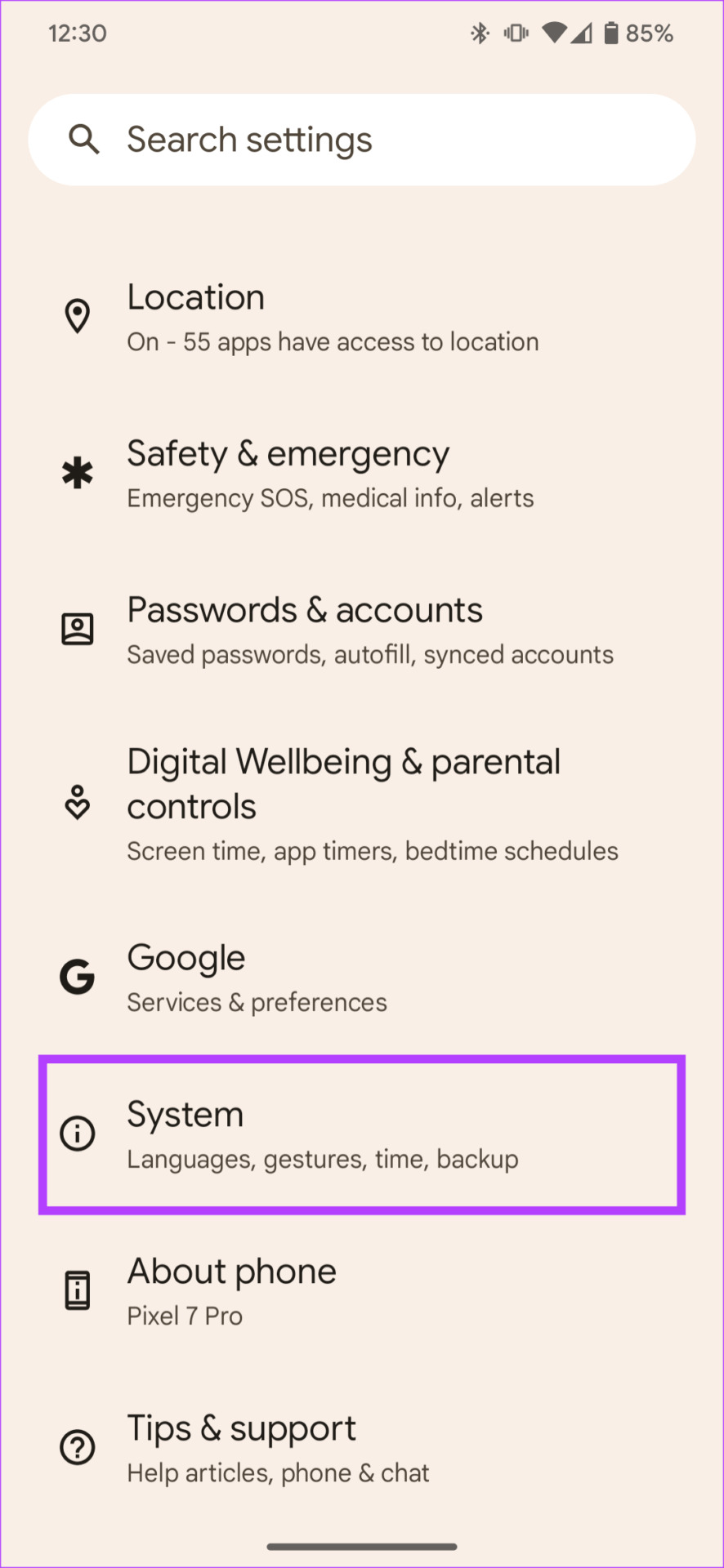
Paso 2: seleccione’Idiomas y entrada’.
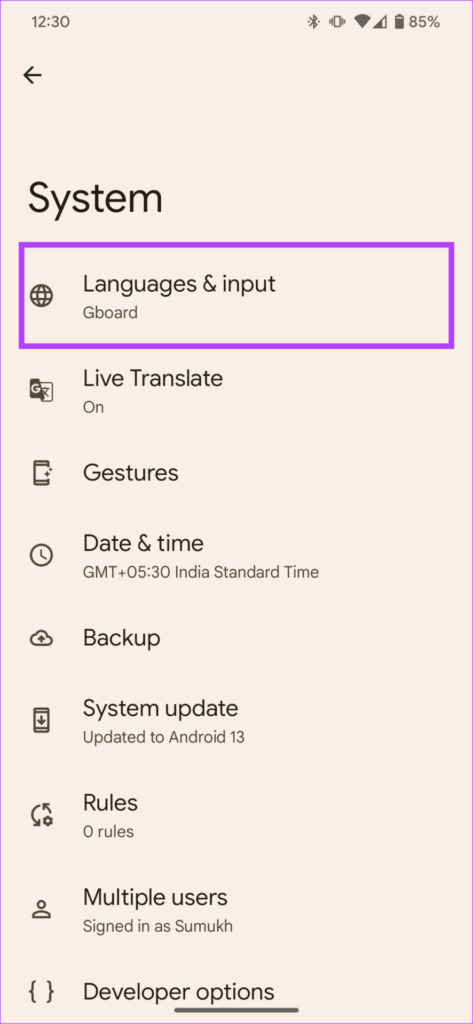
Paso 3: Elija la opción Idiomas de la aplicación. Ahora verá una lista de aplicaciones.
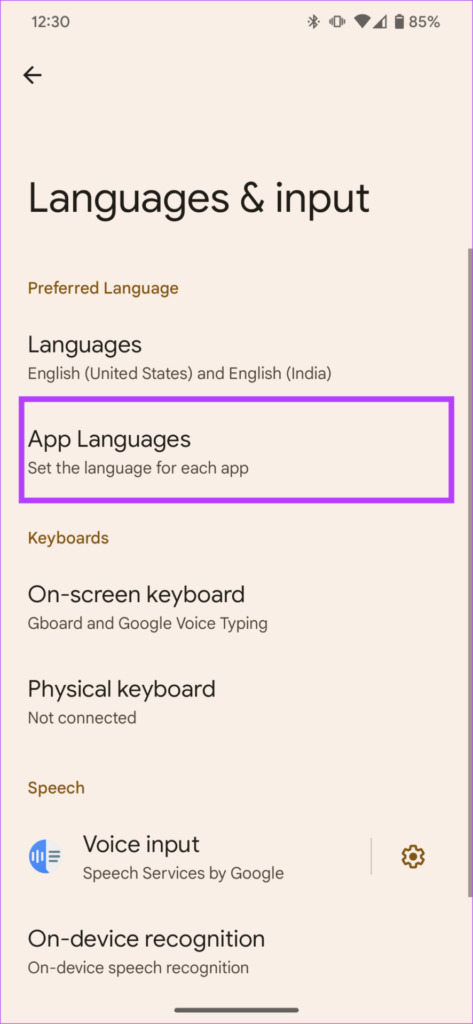
Paso 4: Pulse sobre la aplicación cuyo idioma desea cambiar. Luego, desplácese hacia abajo para seleccionar el idioma de su elección.
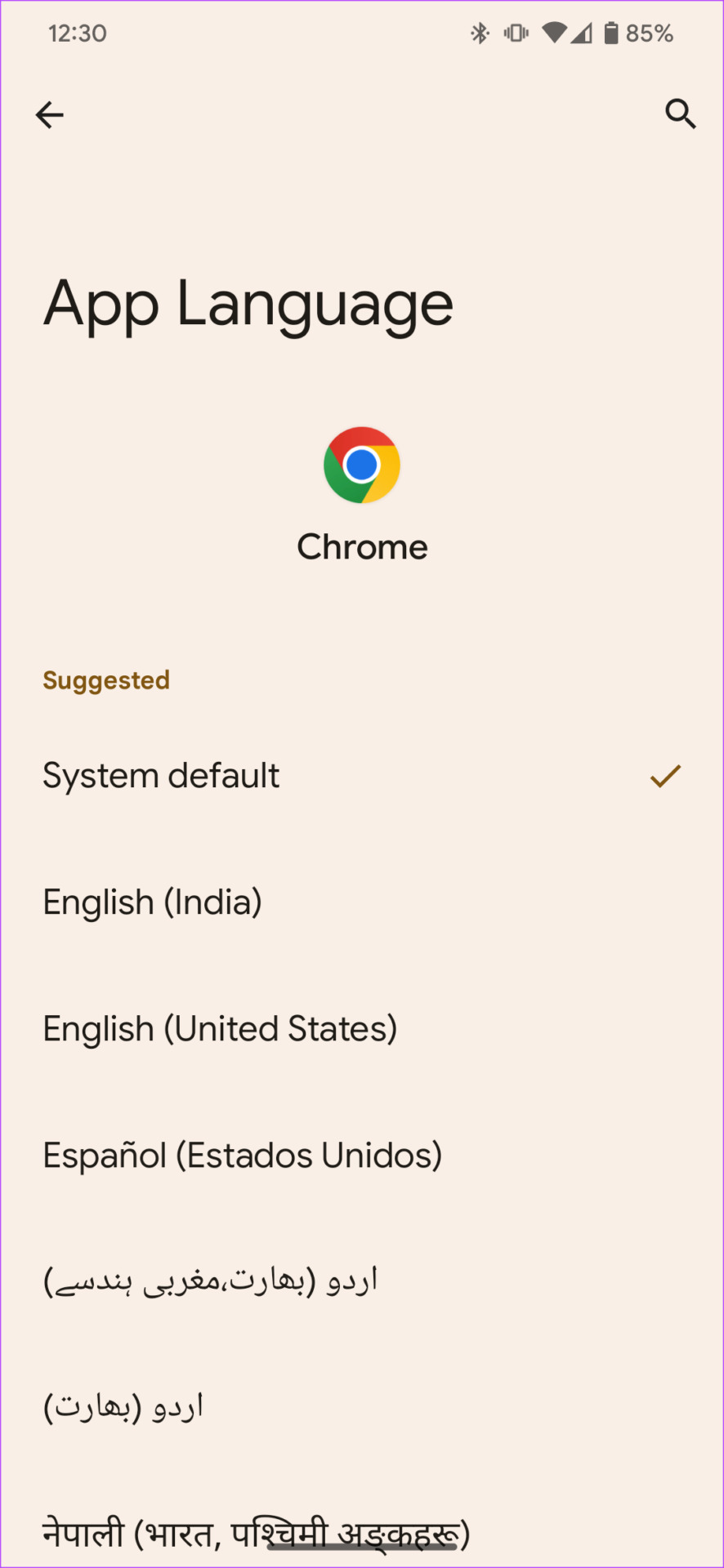
Ahora se cambiará el idioma de la aplicación que seleccionó. Puede verificar esto abriendo esa aplicación en particular.
Bonus: cómo ingresar texto en un idioma diferente en algunas aplicaciones
Aquí hay un consejo adicional para usted. Digamos que no desea cambiar el idioma en el que funciona una aplicación completa. Por ejemplo, no quieres que todo tu WhatsApp aparezca en español. Es posible que no desee ver todos sus mensajes, el menú de la aplicación y la configuración en un idioma diferente, pero solo desea conversar con alguien en español.
En tales situaciones, simplemente puede cambiar el idioma del teclado a escriba en un determinado idioma de su elección. Puede usar Gboard para escribir en varios idiomas entre los que puede cambiar cuando usa ciertas aplicaciones. Así es como se configura.
Paso 1: Abra la aplicación Configuración en su dispositivo Android. Desplácese hacia abajo para ubicar la opción Sistema y tóquela.
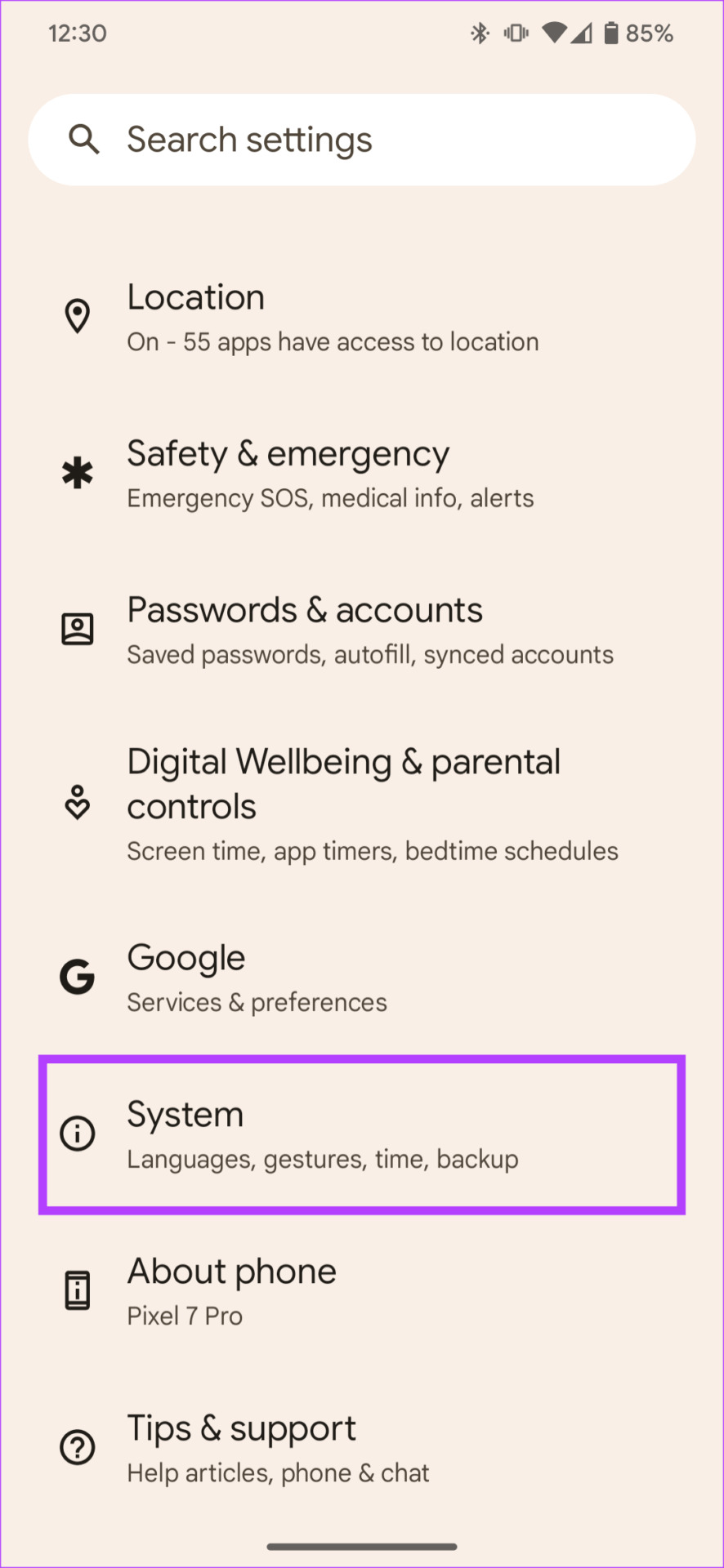
Paso 2: seleccione’Idiomas y entrada’.
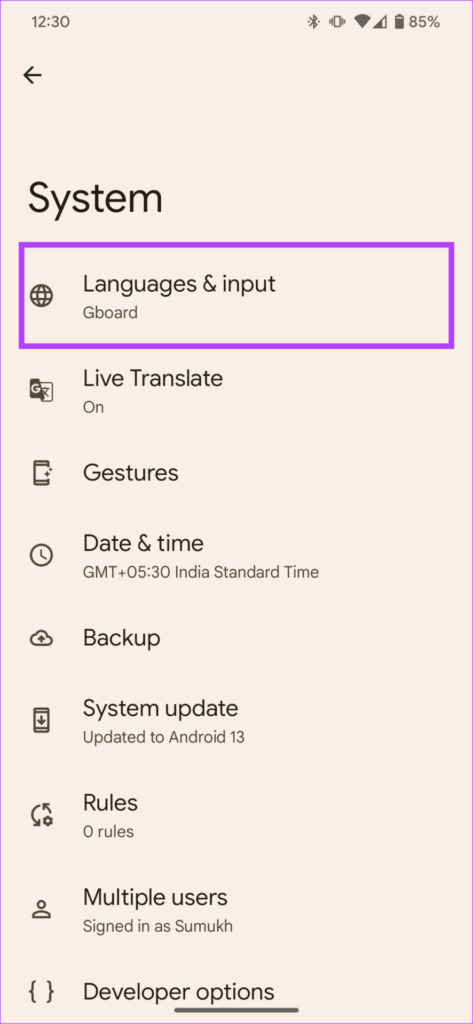
Paso 3: en la sección Teclados, seleccione Teclado en pantalla. Luego, toca Gboard.
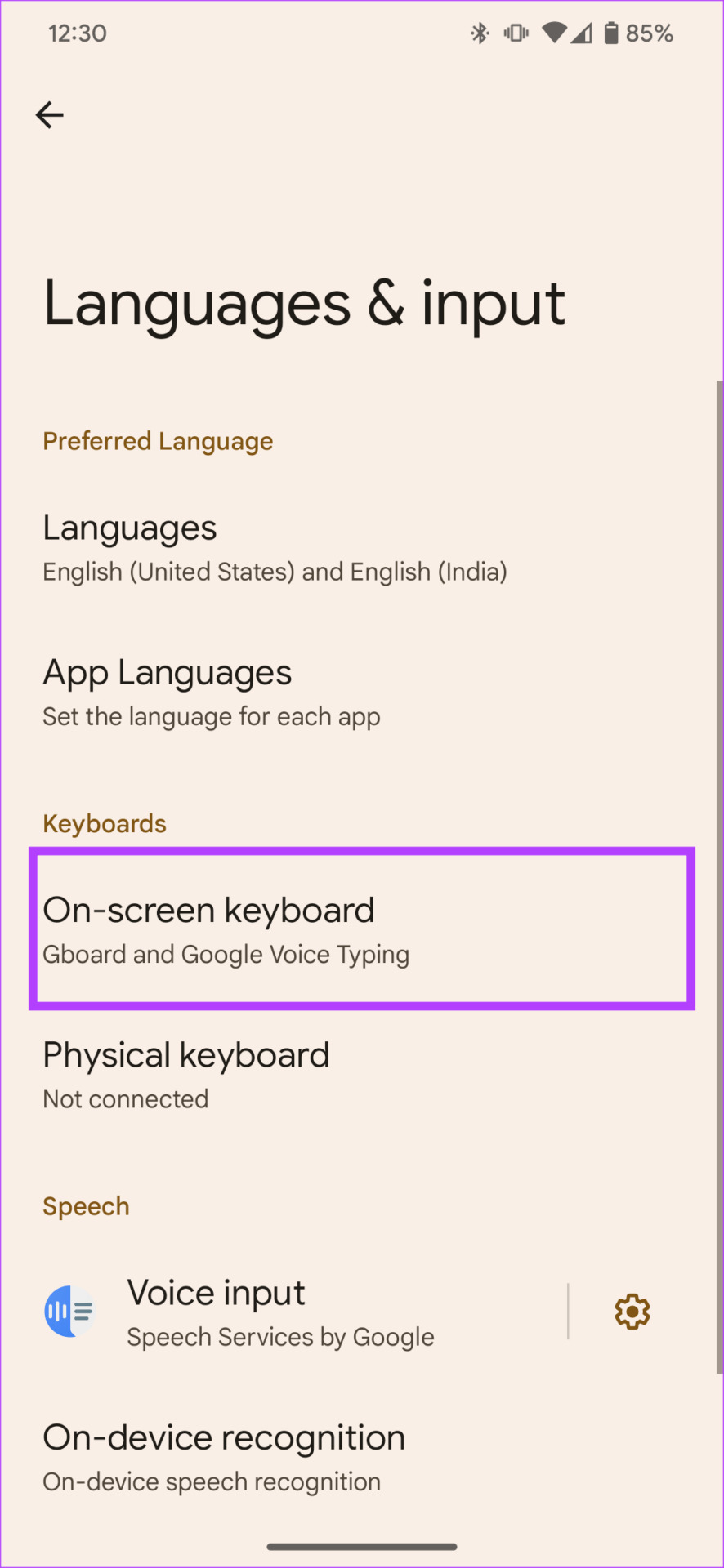
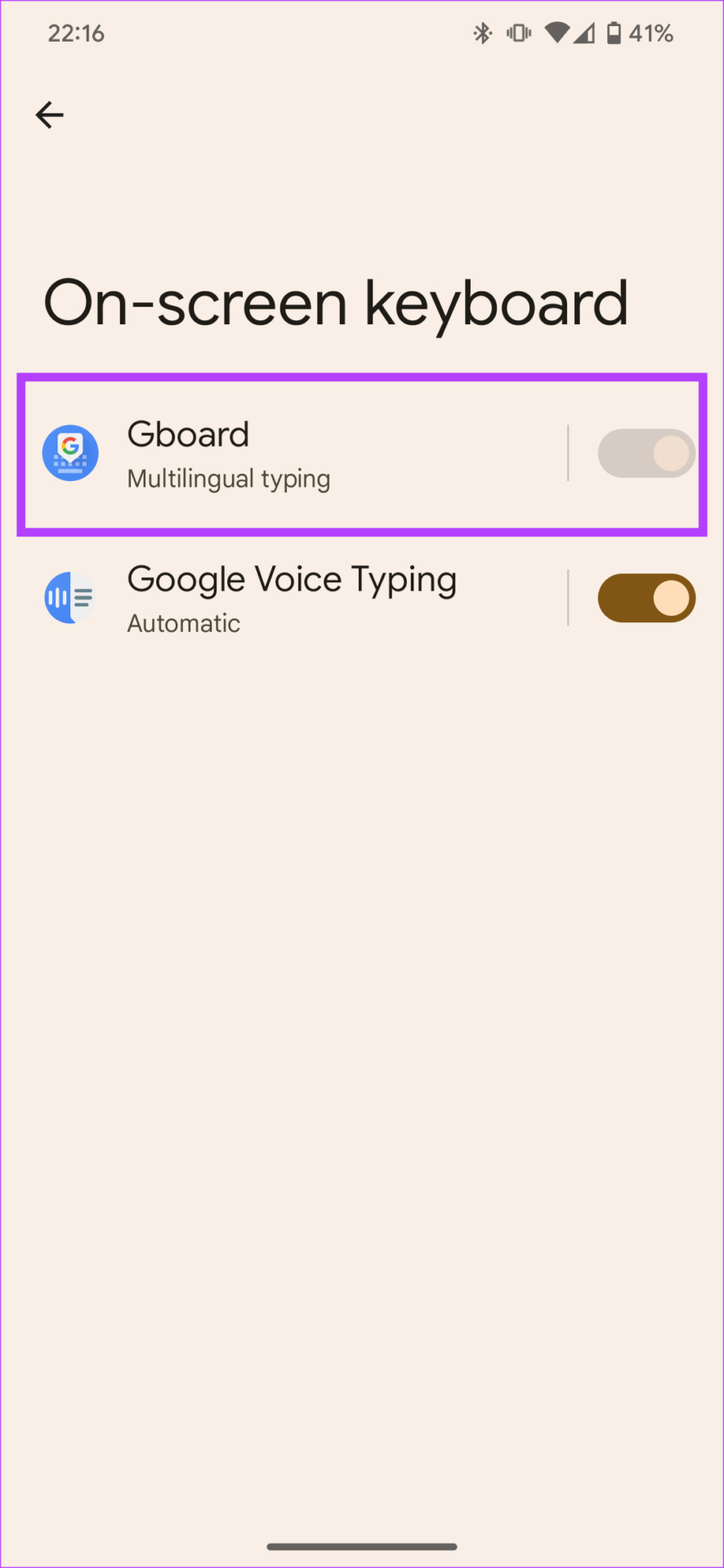
Paso 4: Elige la sección Idiomas justo en la parte superior.
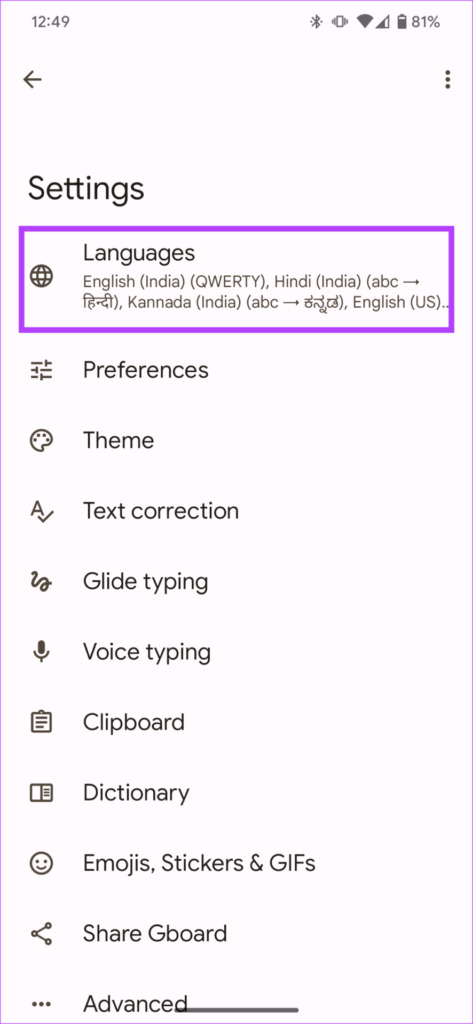
Paso 5: Seleccione Agregar teclado. Ahora verá una lista de idiomas para elegir.
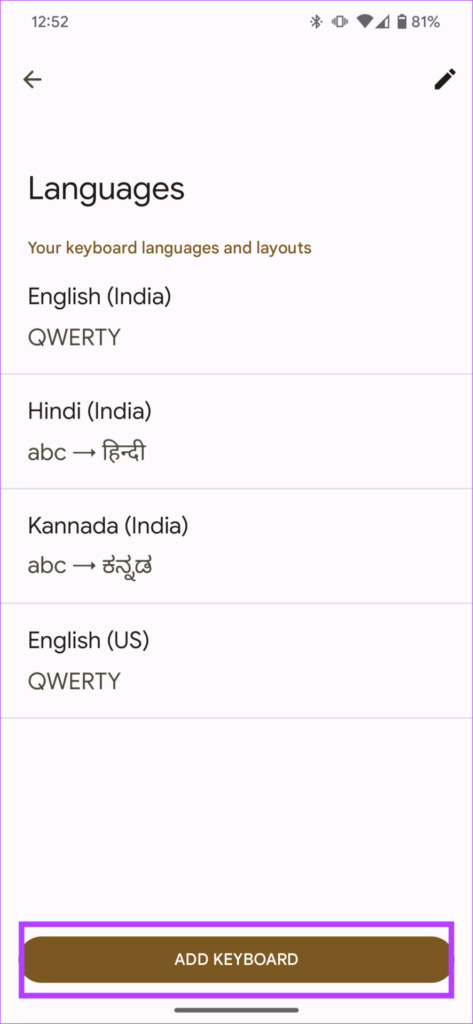
Paso 6: toca el idioma que deseas agregar a Gboard.
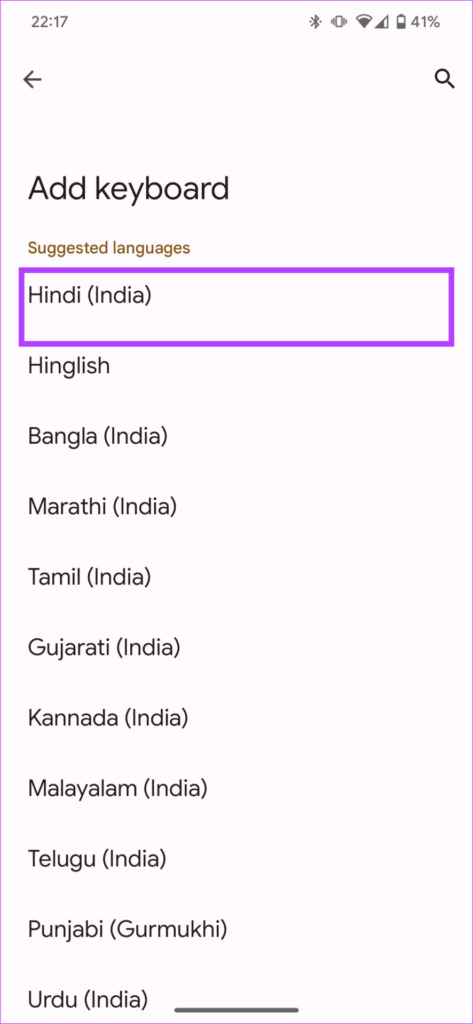
Paso 7: abre un campo de texto donde desees escribir. Ahora, toque y mantenga presionada la barra espaciadora para que aparezca el selector de idioma.
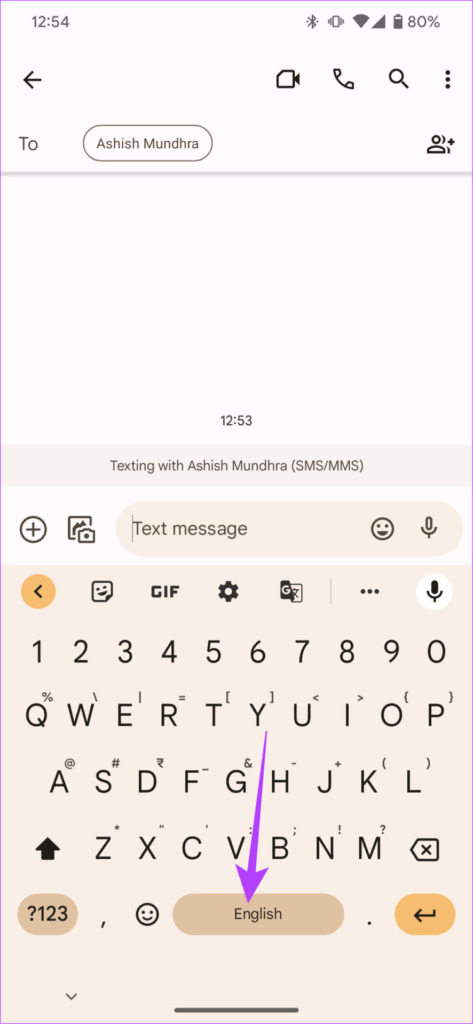
Paso 8: Seleccione el idioma en el que desea ingresar el texto.
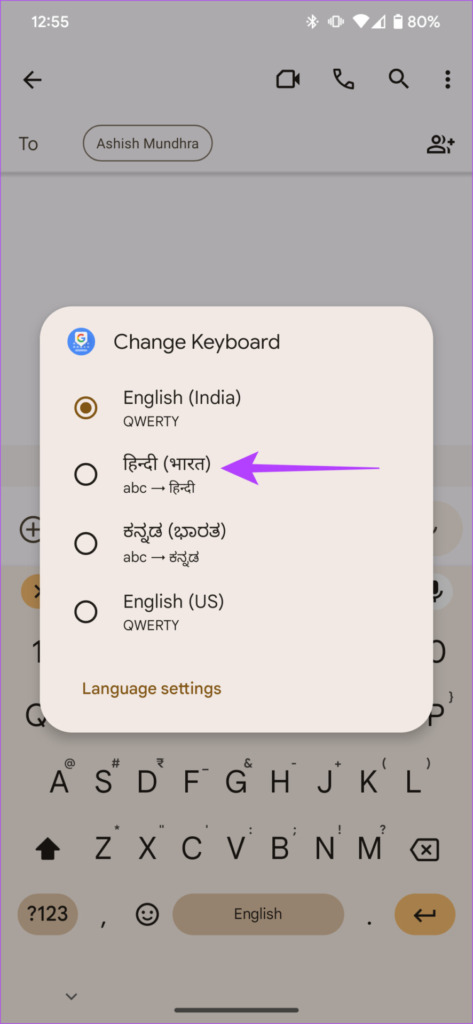
Verás que el idioma de tu teclado ahora ha cambiado. Puede tener diferentes configuraciones de teclado por aplicación según sus preferencias.
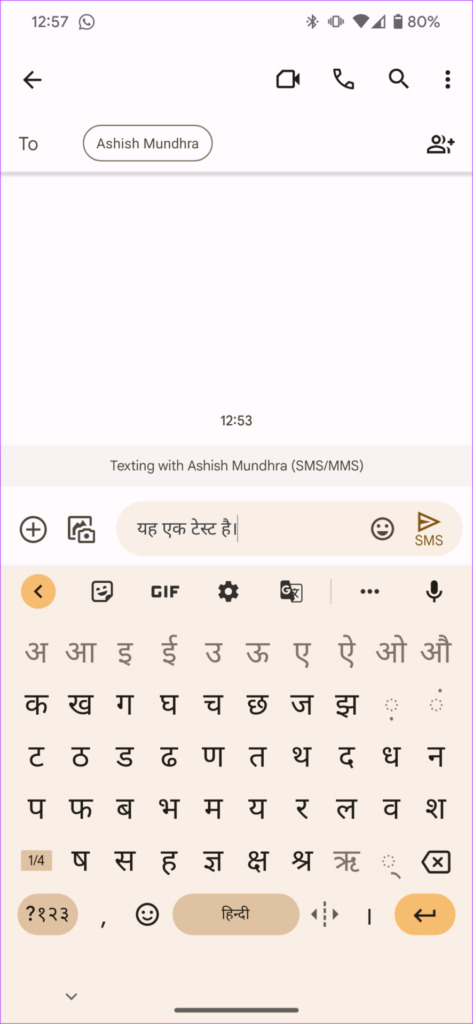
Por ejemplo, puede cambiar el idioma del teclado para cada aplicación.
Preguntas frecuentes para cambiar el idioma de la aplicación en Android
Sí. Puede cambiar el idioma de tantas aplicaciones como desee, siempre que sean compatibles.
Actualmente, la capacidad de cambiar el idioma de una aplicación está limitada a unas pocas aplicaciones. Sin embargo, esto debería cambiar a medida que los desarrolladores de aplicaciones agreguen soporte para esta característica gradualmente.
3. ¿Puedo configurar diferentes idiomas para diferentes aplicaciones?
Sí. Tal vez pueda configurar su calendario en español, Chrome en árabe, etc.
Elimine la barrera del idioma
Si no está familiarizado con un idioma determinado, ahora puede usar una aplicación en cualquier idioma en el que te sientas cómodo, gracias a la función de idioma de la aplicación de Android 13. Simplemente siga los pasos y cambie el idioma de sus aplicaciones de Android favoritas. Además, si usa mucho Google, también puede cambiar el idioma de Google Feed.
